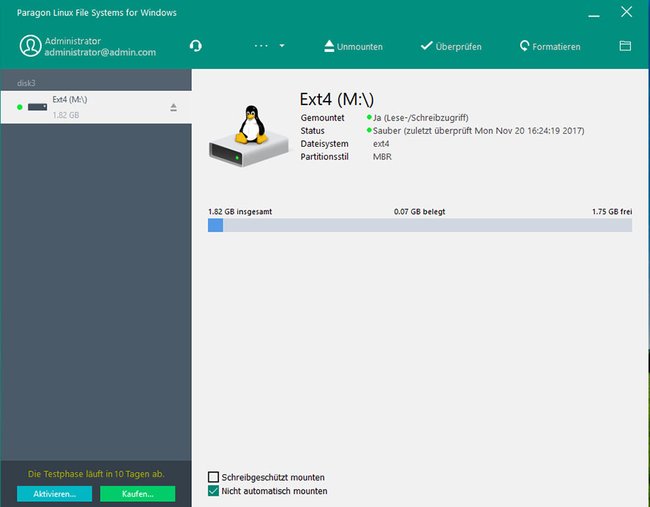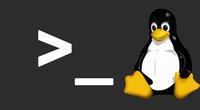Standardmäßig kann Windows keine Linux-Dateisysteme lesen wie ext4, ext3 und ext2. Mit einem kleinen Tool klappt es trotzdem.
Standardmäßig unterstützt Windows keine Linux-Dateisysteme. Mit einem der folgenden Tools könnt ihr das ändern.
Windows liest und schreibt ext4 / ext3 / ext2 mit „Linux File Systems für Windows“
Vom Entwickler Paragon gibt es das Tool „Linux File Systems für Windows“. Nach der Installation kann Windows XP bis Windows 10 lesend und schreibend auf Linux-Partitionen mit ext4, ext3 und ext2 zugreifen.
- Das Tool lässt sich 10 Tage lang kostenlos testen.
- Danach wird die Geschwindigkeit auf 5 MB/s gedrosselt, bis die Vollversion gekauft wird.
- Außerdem kann das Tool XFS und Brtfs-Dateisysteme lesen.
Installation
- Installiert Linux File Systems for Windows.
- Verbindet eure EXT/Btrfs/XFS-Festplatten mit eurem PC.
- Startet das Tool über das Startmenü.
- Der Datenträger wird im Explorer angezeigt.
Das Tool benötigt das Programm Microsoft Visual C++ 2015 Redistributable (x86), um zu funktionieren. Es wird während der Installation automatisch installiert, sofern noch nicht vorhanden.
Nur lesend auf ext4, ext3 und ext2 zugreifen
Wer Bedenken hat, dass seine Linux-Dateisysteme durch Zugriff von Windows zerschossen werden, kann mit der Freeware „Linux Reader“ auch nur lesend auf seine Daten zugreifen.
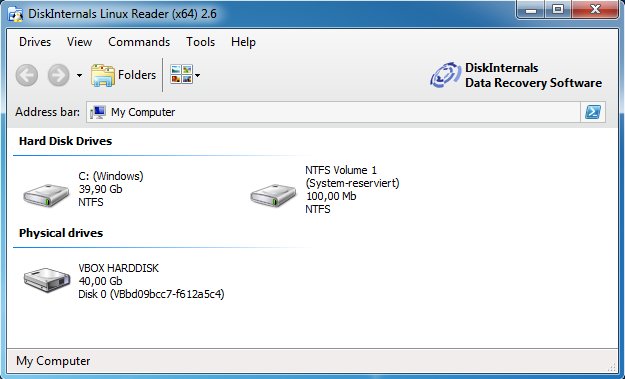
- Linux Reader ist kostenlos.
- Unterstützt wird lesend ext4, ext3, ext2, ReiserFS, HFS(+) und exFAT.
Installation
- Installiert Linux Reader.
- Verbindet eure Linux-Festplatten mit dem Rechner.
- Startet den DiskInternals Linux Reader über das Startmenü.
- Ihr seht alle eure Windows- und Linux-Partitionen.
Schreibt uns in die Kommentare, falls es Probleme gab.
Hat dir der Beitrag gefallen? Folge uns auf WhatsApp und Google News und verpasse keine Neuigkeit rund um Technik, Games und Entertainment.